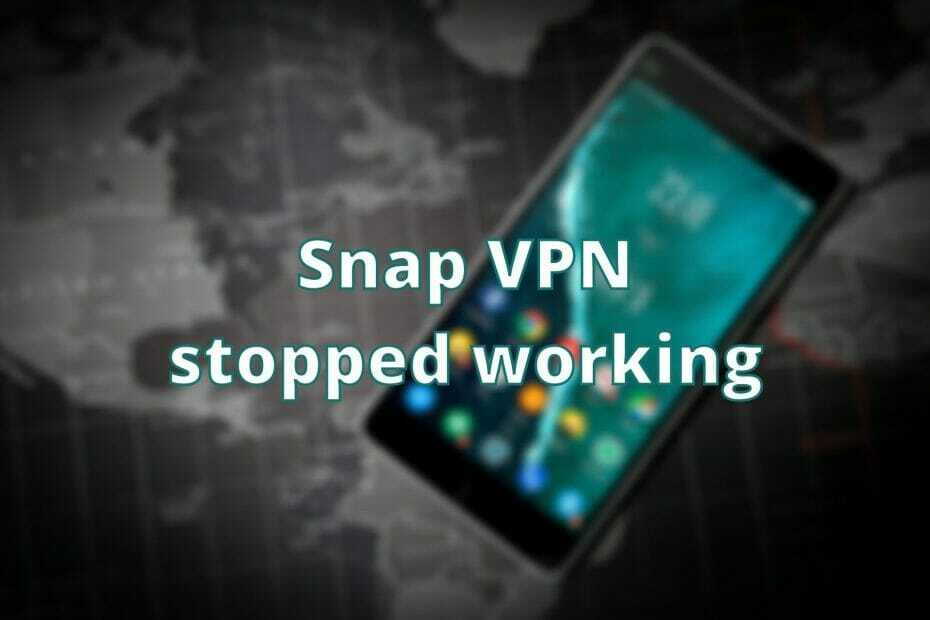- Google Chrome ალბათ ყველაზე პოპულარული ბრაუზერია დღეს მსოფლიოში.
- VPN– ის გამოყენებით შეგიძლიათ მარტივად გააუმჯობესოთ თქვენი Chrome ვებ – გვერდების დათვალიერების გამოცდილება.
- ამასთან, ზოგჯერ VPN– მ შეიძლება უარი თქვას Google Chrome– თან მუშაობაზე.
- თუ თქვენი VPN ვერ ეგუება Chrome- ს, მაშინ ჩვენი სახელმძღვანელო ნამდვილად თქვენთვისაა.

სრული სპექტრის VPN– ის მთავარი უპირატესობა ბრაუზერის გაფართოებასთან შედარებით არის ყველა პროგრამის ინტეგრაცია. ერთი VPN, რომ დააკავშიროთ ისინი, მიუხედავად იმისა, არიან ისინი ბრაუზერები ან სხვა ინსტრუმენტები, როგორიცაა Spotify ან Popcorn Time.
ამასთან, ეს ინტეგრაცია შეიძლება იყოს ნაცრისფერი სხვადასხვა ფერებში, როგორც ამ შემთხვევაში აჩვენა. კერძოდ, ბევრ მომხმარებელს აქვს პრობლემები Chrome- სთან დაკავშირებით, რადგან Google- ის ბრაუზერი უბრალოდ არ იმუშავებს VPN- თან დაწყვილებისას.
ეს შეიძლება იყოს სერიოზული პრობლემა, განსაკუთრებით იმ მომხმარებლების უმრავლესობისთვის, რომლებიც Chrome- ს სხვა ბრაუზერებს ანიჭებენ უპირატესობას. გაითვალისწინეთ, რომ ეს გამოსწორებები უფრო VPN გადაწყვეტილებებს ეხება, ვიდრე გაფართოებებს.
ზოგიერთი ნაბიჯი შეიძლება გამოდგეს, მაგრამ იმედი არ გქონდეთ დიდი. თუ Chrome- ში VPN– სთან დაკავშირებული პრობლემები გაქვთ, დარწმუნდით, რომ გადაამოწმეთ ჩვენთვის მოწოდებული ნაბიჯები. მათი ნახვა შეგიძლიათ ქვემოთ.
ჩვენ გირჩევთ 5 საუკეთესო VPN- ს
 |
59% -იანი ფასდაკლებით შესაძლებელია ორწლიანი გეგმები |  შეამოწმეთ შეთავაზება! შეამოწმეთ შეთავაზება! |
 |
79% ფასდაკლებით + 2 უფასო თვე |
 შეამოწმეთ შეთავაზება! შეამოწმეთ შეთავაზება! |
 |
85% ფასდაკლებით! მხოლოდ 1,99 $ თვეში 15 თვის გეგმა |
 შეამოწმეთ შეთავაზება! შეამოწმეთ შეთავაზება! |
 |
83% ფასდაკლებით (2,21 $ / თვე) + 3 უფასო თვე |
 შეამოწმეთ შეთავაზება! შეამოწმეთ შეთავაზება! |
 |
76% (2.83$) 2 წლის გეგმაზე |
 შეამოწმეთ შეთავაზება! შეამოწმეთ შეთავაზება! |
რა შემიძლია გავაკეთო, თუ VPN არ მუშაობს Chrome- თან?
1. შეამოწმეთ კავშირი
სანამ შესაბამისად VPN და Chrome– ის პრობლემების მოგვარებას გავაგრძელებთ, დარწმუნდით, რომ თქვენი კავშირი მუშაობს ისე, როგორც დანიშნულია.
ძირითადი კავშირი შეიძლება ზოგჯერ იყოს და შეიძლება იყოს პრობლემა, განსაკუთრებით Windows 10-ში, რომელიც აპირებს გათიშოს კავშირი ყოველ ახალ განახლებასთან.
არსებობს უამრავი გზა იმის დასადასტურებლად, არის თუ არა თქვენი საერთო კავშირი გაუმართავი, ან პრობლემა მჭიდროდაა დაკავშირებული Chrome- სა და VPN- სთან.
დამწყებთათვის, სცადეთ Chrome– ის გაშვება VPN– ის გარეშე. თუ პრობლემა მუდმივია, თუნდაც ალტერნატიული ბრაუზერის შემთხვევაში, გირჩევთ სცადოთ ამ ნაბიჯებიდან ერთი და მოძებნოთ გაუმჯობესებები:
- გადატვირთეთ კომპიუტერი, როუტერი და მოდემი.
- დარწმუნდით, რომ თქვენი Wi-Fi ჩართულია. ასევე, სცადეთ გამოიყენოთ LAN Wi-Fi– ს ნაცვლად.
- ფლეში DNS:
- გახსენით ბრძანების სტრიტი, დააჭირეთ ღილაკს დაწყება დააჭირეთ ღილაკს.
- ბრძანების სტრიქონში აკრიფეთ შემდეგი ბრძანებები და დააჭირეთ ღილაკს Enter შემდეგ:
- ipconfig / გამოცემა
- ipconfig / განახლება
- ამის შემდეგ, შეიყვანეთ შემდეგი ბრძანება და დააჭირეთ ღილაკს Enter:
- ipconfig / flushdns
- დახურეთ ბრძანების ხაზი და მოძებნეთ ცვლილებები.
- თქვენი ნაგულისხმევი პარამეტრების გადაყენება.
- გადააყენეთ როუტერი ქარხნის პარამეტრებში.
2. მიიღეთ სათანადო VPN ინსტრუმენტი
პირველი, რაც პირველია - სწორი VPN– ის არჩევას შეუძლია დიდი მნიშვნელობა მიიღოს. რატომ უნდა მოძებნოთ Google Chrome და VPN პრობლემების გამოსწორების გზები, როდესაც მათ თავიდან აცილება შეგიძლიათ?
ჩვენი რეკომენდაცია მიდის PIA- ს, სანდო VPN კლიენტს, რომელიც შესანიშნავად ერგება Chrome- ს (მათ შორის).

ბრაუზერის მეგობრული, PIA VPN ნამდვილად აქვს შეუდარებელი ბერკეტი, როდესაც საქმე ეხება თქვენს უსაფრთხოებას ინტერნეტში. ეს არ უზრუნველყოფს მხოლოდ თქვენს ბრაუზერის დაცვას, არამედ მის დაცვას ყველა თქვენს აპზე ავრცელებს TCP / IP ინტერფეისის დონის წყალობით.
ეს წამყვანი VPN პროვაიდერი ეყრდნობა გვირაბის ტექნოლოგიას მრავალშრიანი უსაფრთხოების უზრუნველსაყოფად, რაც ძირითადად ნიშნავს, რომ იგი იყენებს დაშიფრულ გვირაბებს, რომ შექმნას თქვენს გარშემო კონფიდენციალურობის მრავალი ფენა.
მსოფლიო სერვერების მასიური ქსელის გარდა, ეს არის თქვენი ნომერ პირველი არჩევანი კონფიდენციალურობისთვის ნულოვანი ჟურნალების მკაცრი პოლიტიკის წყალობით.
აქვე უნდა აღინიშნოს, რომ ეს მოწინავე თვისებები შეფუთულია ძალიან ინტუიტიურ და მარტივად გამოსაყენებელ ინტერფეისში, რომელიც საშუალებას გაძლევთ დააკავშიროთ თქვენი VPN კლიენტი მხოლოდ ერთი დაწკაპუნებით, ფაქტიურად.

პირადი ინტერნეტი
შეუსაბამეთ PIA Google Chrome- ს, ანონიმურად დაათვალიერეთ და ყოველ ჯერზე ისიამოვნეთ ცენზურის გარეშე.
Იყიდე ახლა
3. შეცვალეთ სერვერები
VPN– ით, საუკეთესო რამ, რისი გაკეთებაც შეგიძლიათ, როდესაც პრობლემები მოულოდნელად გაჩნდება, არის სერვერის დახვეწილად შეცვლა. უფასო და ყველა პრემიუმ VPN გადაწყვეტილების უმეტესობა გთავაზობთ მრავალფეროვან სერვერებს, რომლებიც განლაგებულია მთელ მსოფლიოში.
ასე რომ, თუ ერთ სერვერთან დაკავშირებული პრობლემები გაქვთ, დიდი შანსია, რომ ალტერნატიული შეჩერდეს. ზოგიერთ მათგანს აქვს გადატვირთული რაოდენობა, ხოლო სერვერის დროებითი უკმარისობის შესაძლებლობაც არსებობს.
პროცედურა საკმაოდ მარტივია ყველა შესაძლო VPN- ზე, ასე რომ თქვენ მარტივად უნდა გქონდეთ ხელმისაწვდომი სერვერების წინ და უკან გადართვა.
მეორეს მხრივ, იმ შემთხვევაში, თუ თქვენ ისევ იგივე საკითხები გაქვთ და ვერ შეძლებთ VPN– ით დაკავშირებას და Chrome– ს ერთობლივად გამოყენებას, დარწმუნდით, რომ შეამოწმეთ ქვემოთ მოცემული დამატებითი ნაბიჯები.
4. გაასუფთავეთ Chrome- ის ათვალიერებელი მონაცემები
ნებისმიერი სხვა ბრაუზერის მსგავსად, Chrome დააგროვებს მონაცემთა დიდ ნაწილს, რათა დააჩქაროს დათვალიერების გამოცდილება და შეინარჩუნოს თქვენი ისტორია.
ამასთან, ქეშის და ქუქი-ფაილების შევსება, რამდენჯერმე, შენელებას გამოიწვევს. ასევე, ამან შეიძლება გავლენა მოახდინოს VPN ინტეგრაციაზე და უსაფრთხო გვირაბით კავშირის თავიდან აცილებაც კი.
ამის თავიდან ასაცილებლად გირჩევთ გაასუფთაოთ თქვენი მეხსიერება და გადაადგილდეთ იქიდან. რა თქმა უნდა, დარწმუნდით, რომ შეინახეთ თქვენი პაროლები ან ჩამოწერეთ ისინი. აქ მოცემულია, თუ როგორ შეგიძლიათ გაასუფთაოთ ბრაუზერის მონაცემები Chrome- ზე:
- გახსენით Chrome და დააჭირეთ ღილაკს Ctrl + Shift + წაშლა გახსნას ათვალიერეთ დათვალიერების მონაცემები მენიუ
- Შეამოწმე შენახული სურათები და ფაილები ყუთი
- დააჭირეთ ღილაკს მონაცემების გასუფთავება ღილაკი

- დახურეთ Chrome, ხელახლა ჩართეთ VPN და სცადეთ ხელახლა დაკავშირება.
5. გამორთეთ Chrome პროქსი
თუ პროქსი-სერვერი კონფიგურირებული გაქვთ Chrome- ზე ან ის ავტომატურად არის კონფიგურირებული, გირჩევთ გამორთოთ იგი. მარიონეტული სერვერი და VPN არ არის კარგ პირობებში, რადგან ერთი მეორის დაბლოკვას ცდილობს.
ასევე, გირჩევთ, გამორთოთ მარიონეტული მიმდევრების გაფართოებები (ისინი ძირითადად რეკლამირებულია როგორც VPN, რომლებიც ამ სიტყვის ნამდვილი გაგებით არ არის), თუ იყენებთ დესკტოპის კლიენტს VPN.
მიჰყევით ამ ინსტრუქციას Chrome პროქსის გამორთვისთვის:
- გახსენით Chrome.
- დააჭირეთ 3 წერტილოვან მენიუს და გახსენით პარამეტრები.
- გადაახვიეთ ქვემოთ და გააფართოვეთ Მოწინავე პარამეტრების განყოფილება.

- გადაახვიეთ ბოლოში და დააჭირეთ ღილაკს გახსენით მარიონეტული პარამეტრები სისტემის განყოფილების ქვეშ.

- აირჩიეთ LAN პარამეტრები.

- მონიშვნის მოხსნა ავტომატურად აღმოაჩინეთ პარამეტრები.
- მონიშვნის მოხსნა გამოიყენეთ მარიონეტული სერვერი თქვენი LAN- ისთვის ყუთი

- დაადასტურეთ ცვლილებები და გაუშვით თქვენი VPN და შემდეგ Chrome.
მარიონეტული სერვერის პრობლემები საკმაოდ მაღიზიანებს. ამ სახელმძღვანელოს დახმარებით მათ წარსულს ჩაბარდა.
ამ ნაბიჯებმა უნდა გაჩვენოთ, თუ როგორ უნდა გამორთოთ Chrome გაფართოებები:
- გახსენით Chrome.
- 3 წერტილოვანი მენიუს ქვეშ აირჩიეთ მეტი იარაღები და მერე გაფართოებები.
- ამოღება მარიონეტულთან დაკავშირებული ყველა კონფიდენციალურობის გაფართოება და გადატვირთეთ Chrome.
6. DNS კონფიგურაცია
ავტომატურად გენერირებული DNS- ის ნაცვლად, შეგიძლიათ სცადოთ და გამოიყენოთ ზოგადი Google DNS. ჩვეულებრივ, IP მისამართის ავტომატური შეძენისას ყველაფერი კარგად მუშაობს, მაგრამ გასინჯვა სჭირდება მის შეცვლას.
ასევე, ამ მოქმედებამ, VPN– ის საკუთარ რეკონფიგურაციასთან ერთად, გადაჭრა პრობლემები მრავალი მომხმარებლისთვის. მიყევით ამ ნაბიჯებს თქვენს DNS- ის კონფიგურაციისთვის თქვენს კომპიუტერში:
- დააწკაპუნეთ თასზე და დააჭირეთ ღილაკს Taskbar- ზე განთავსებული კავშირის ხატულაზე და გახსენით ქსელის და ინტერნეტის პარამეტრები.
- დააჭირეთ ღილაკს შეცვალეთ ადაპტერის პარამეტრები.

- მარჯვენა ღილაკით დააჭირეთ თქვენს ღილაკს ნაგულისხმევი კავშირის ადაპტერი და ღია Თვისებები.

- მონიშნეთ ინტერნეტ პროტოკოლის ვერსია 4 (TCP / IPv4) და დააჭირეთ Თვისებები.

- მარკ გამოიყენეთ შემდეგი DNS სერვერის მისამართები.
- Ქვეშ სასურველი DNS სერვერი, ჩასმა 8.8.8.8.
- Ქვეშ ალტერნატიული DNS სერვერი, ჩასმა 8.8.4.4.

- დაადასტურეთ ცვლილებები და დახურეთ ადაპტერის პარამეტრები.
- გადადით VPN პარამეტრებზე და დარწმუნდით, რომ VPN ჩართავთ DNS პარამეტრების შეცვლას მხოლოდ გამოყენებისას.
- გადატვირთეთ კომპიუტერი და მოძებნეთ ცვლილებები.
DNS სერვერი არ რეაგირებს Windows 10-ზე? არ ინერვიულოთ, ჩვენ თქვენთვის სწორი გამოსავალი მივიღეთ.
7. დროებით გამორთეთ ანტივირუსი
ანტივირუსული გადაწყვეტილებები შორს წავიდა მარტივი საწინააღმდეგო მავნე პროგრამებისგან. დღეს ისინი მოდის კოსტიუმებში, ყველანაირი სისტემის მონიტორინგისა და ოპტიმიზაციის საშუალებებით და, უპირველეს ყოვლისა, მესამე მხარის ეკრანებით.
ეს შეიძლება გამოგადგეთ, განსაკუთრებით მაშინ, თუ ონლაინ უსაფრთხოების დამატებითი ფენა გჭირდებათ.
ამასთან, მათ ასევე აქვთ ბლოკირება კავშირზე დამოკიდებულ სხვადასხვა სერვისებსა და მათ შვილობილ კომპანიებზე. ამ შემთხვევაში, მათ შეიძლება დაბლოკონ თქვენი VPN და ამით ხელი შეუშალონ ინტერნეტთან წვდომას Chrome- ით.
ამის გადასაჭრელად შეგიძლიათ მუდმივად გამორთოთ ისინი ან შეარჩიოთ VPN და Chrome. ეს პროცედურა განასხვავებს სხვადასხვა გადაწყვეტილებებს, ამიტომ გირჩევთ გაეცნოთ თქვენი VPN– ის ვებსაიტს დეტალური ინფორმაციის მისაღებად.
ასევე, უნდა შეამოწმოთ Windows- ის Firewall და შექმნათ გამონაკლისი VPN– სთვის. აი, როგორ უნდა გააკეთოთ ეს რამდენიმე მარტივი ნაბიჯით:
-
Windows ძიების ზოლში, აკრიფეთ ნება დართეთ და აირჩიეთ ნება დართეთ აპს Windows Firewall– ის საშუალებით.

- დააჭირეთ ღილაკს Პარამეტრების შეცვლა ღილაკი
- იპოვნეთ თქვენი VPN სიაში დამონიშნეთ ველიმის გვერდით. ასევე, დარწმუნდით, რომ ორივესაჯარო და კერძოქსელები ჩართულია.

- დაადასტურეთ ცვლილებები და ხელახლა სცადეთ VPN– ით დაკავშირება.
8. გადააყენეთ Chrome და VPN
დაბოლოს, თუ არცერთი წინა გამოსავალი არ გამოგადგათ, შეგიძლიათ სცადოთ და დააინსტალიროთ როგორც Chrome, ასევე VPN და იქიდან გადახვიდეთ.
ორივე პროგრამაზე შეიძლება გავლენა მოახდინოს Windows– ის ეკოსისტემის სხვადასხვა ცვლილებებმა, რის გამოც ისინი საკმაოდ ექვემდებარებიან განახლებებს მიყენებულ შეცდომებს. ამ მიზეზით, ჩვენ გირჩევთ სუფთა ინსტალაციას, როგორც უკიდურეს საშუალებას ამ საკითხში.
თუ არ ხართ დარწმუნებული, თუ როგორ შეგიძლიათ მთლიანად წაშალოთ Chrome და VPN, მიჰყევით ქვემოთ მოცემულ ინსტრუქციებს:
- Windows ძიების ზოლში, აკრიფეთ კონტროლი და ღიაᲛართვის პანელი შედეგების სიიდან.
-
კატეგორიის ხედიდან დააჭირეთ ღილაკს წაშალეთ პროგრამა პროგრამებში.

- მარჯვენა ღილაკით დააჭირეთ თქვენს ღილაკს VPN გამოსავალი და წაშალეთ იგი.
- გამოყენებაIObit Uninstaller Pro(შემოთავაზებული) ან სხვა მესამე მხარის დეინსტალატორისუფთაყველა დარჩენილი ფაილიდარეესტრის ჩანაწერებიVPN გააკეთა.
- გადატვირთეთ კომპიუტერი.
- ჩამოტვირთეთ VPN უახლესი ვერსია თქვენთვის სასურველი და დააინსტალირეთ.
ეს უნდა გააკეთოს ეს. ნუ დაივიწყებთ ბილეთის გაგზავნას თქვენი VPN პროვაიდერისთვის, თუ პრობლემა მუდმივია. პაკეტის ფასში შედის მხარდაჭერა, ამიტომ დარწმუნდით, რომ მოითხოვეთ რეზოლუცია პასუხისმგებელი პროვაიდერებისგან.
იმ შემთხვევაში, თუ თქვენ გაქვთ ალტერნატიული გადაწყვეტა, ჩვენ დაგვავიწყდა ჩარიცხვა ან კითხვა ჩვენს მიერ ჩარიცხულთან დაკავშირებით, მოგერიდებათ გაგვიზიაროთ იგი. ამის გაკეთება შეგიძლიათ ქვემოთ მოცემულ კომენტარში.
ხშირად დასმული შეკითხვები
მართლაც ასეა. არსებობს მრავალი VPN კლიენტი, რომლებიც ოპტიმიზირებულია Chrome– სთვის, რომელთა გამოყენება შეგიძლიათ თქვენი IP– ს დასაყენებლად, თქვენი დათვალიერების ანონიმურობით და თქვენი ონლაინ პირადობის დასაცავად (სხვათა შორის).
უბრალოდ დააინსტალირეთ თქვენს მიერ არჩეული VPN კლიენტი და დაიწყეთ უსაფრთხო კავშირი VPN სერვერთან Chrome- ის გახსნამდე. ასევე არსებობს VPN დანამატები ან გაფართოებები, რომელთა ინტეგრირება შეგიძლიათ პირდაპირ Chrome- ში, თუმცა ეს შეამცირებს თქვენს დაცვას ბრაუზერში და დატოვებს სხვა აპებს / მოწყობილობებს დაუცველებს.
ვინაიდან ეს ისეთი პოპულარული ბრაუზერია, VPN ძირითადი პროვაიდერების უმეტესობა გთავაზობთ Chrome– ს თავსებადი გადაწყვეტილებების მიღებას. ამასთან, ჩვენი რეკომენდაცია ეფუძნება სიჩქარესა და კონფიდენციალურობის მახასიათებლებს v. ფასების დიაპაზონი მიდის PIA VPN– ზე. სხვა კარგი ალტერნატივებია CyberGhost და ExpressVPN.